Cómo preparar tu iPhone para iOS 15 y actualizarlo
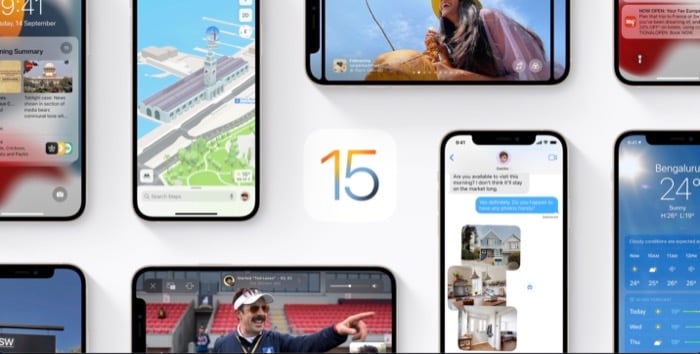
Apple anunció iOS 15 durante su evento California Streaming y confirmó que la actualización llegará a los iPhone compatibles el 20 de septiembre. Además, el mismo día se espera iPadOS 15 para iPad y watchOS 8 para Apple Watch. 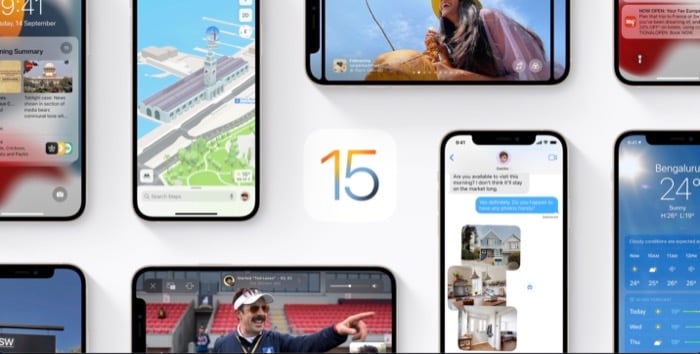
Nota: Apple aún no ha anunciado la fecha de lanzamiento de macOS Monterey.
Dispositivos compatibles con iOS 15

Antes de seguir, verifica si tu iPhone puede ejecutar iOS 15. Apple ha publicado la lista de modelos compatibles; si tu dispositivo tiene unos años, compáralo con la lista y continúa solo si figura.
Según Apple, iOS 15 es compatible con los siguientes iPhone e iPod touch:
- iPhone 13, iPhone 13 mini, iPhone 13 Pro y iPhone 13 Pro Max
- iPhone 12, iPhone 12 mini, iPhone 12 Pro y iPhone 12 Pro Max
- iPhone 11, 11 Pro y 11 Pro Max
- iPhone XS y XS Max
- iPhone XR
- iPhone X
- iPhone 8 y 8 Plus
- iPhone 7 y 7 Plus
- iPhone 6s y 6s Plus
- iPhone SE (2.ª generación, 2020)
- iPhone SE (1.ª generación)
- iPod touch (7.ª generación)
Si tu iPhone aparece en la lista, sigue los pasos siguientes para prepararlo. Si usas un iPhone muy antiguo o no aparece en la lista, considera no actualizar o consultar opciones de reemplazo.
Importante: Las instrucciones de este artículo están pensadas para iPhones sin jailbreak. Si tu dispositivo está jailbreakeado y quieres conservar ese estado, no sigas estos pasos. Para actualizar perdiendo el jailbreak, deberás restaurar el dispositivo a estado de fábrica antes de instalar iOS 15.
Pasos para preparar tu iPhone para la actualización a iOS 15
A continuación tienes un proceso detallado, dividido en comprobaciones previas, copias de seguridad, limpieza y finalmente la instalación. Cada bloque incluye alternativas y notas de solución de problemas.
1. Libera y organiza el almacenamiento
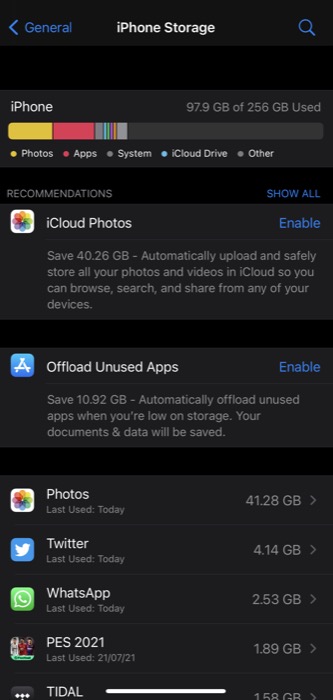
¿Por qué? Las actualizaciones requieren espacio libre temporal para descargar e instalar los paquetes. Además, aprovechar para eliminar apps y archivos evita arrastrar datos innecesarios a la nueva versión.
Qué hacer:
- Abre Ajustes > General > Almacenamiento del iPhone y espera a que la lista se cargue.
- Revisa las categorías (Fotos, Mensajes, Apps) y observa las apps que consumen mucho espacio.
- Elimina apps que no uses o «Descarga app» (mantiene datos) para liberar espacio sin perder configuraciones.
- Borra fotos y vídeos duplicados o pásalos a un ordenador/servicio en la nube si deseas conservarlos.
Consejo: Si tienes poco almacenamiento libre, libera al menos 5–10 GB antes de iniciar la actualización para evitar errores de espacio insuficiente.
2. Organiza la pantalla de inicio
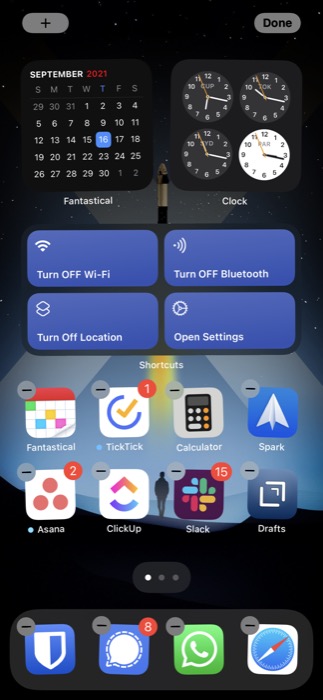
¿Por qué? No afecta técnicamente a la actualización, pero es una buena oportunidad para limpiar apps olvidadas, eliminar widgets que no usas y reorganizar carpetas para encontrar tus apps después del update.
Acciones recomendadas:
- Mantén pulsado en un icono para editar y mover apps a carpetas por temática.
- Elimina apps que no uses.
- Aprovecha la Biblioteca de apps (si tu iPhone la soporta) para reducir el número de pantallas principales.
Resultado: Un Springboard más limpio ayuda a localizar apps tras la actualización y reduce el tiempo de reorganización posterior.
3. Haz una copia de seguridad completa
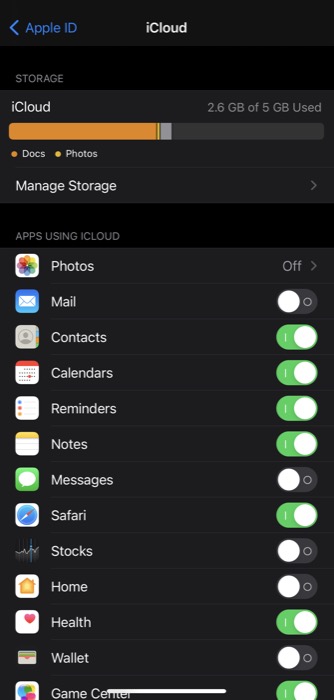
Hacer copia de seguridad es la protección más importante contra pérdida de datos si la actualización falla o si decides restaurar.
Opciones principales:
Copia de seguridad en iCloud
- Conecta el iPhone a Wi‑Fi.
- Ve a Ajustes y toca tu nombre en la parte superior.
- Selecciona iCloud > Copia en iCloud.
- Activa Copia en iCloud y pulsa Realizar copia ahora.
Nota: Asegúrate de tener suficiente espacio de iCloud. Si tu almacenamiento iCloud es insuficiente, puedes comprar más espacio o usar la copia vía ordenador.
Copia de seguridad en Mac (macOS Catalina o posterior)
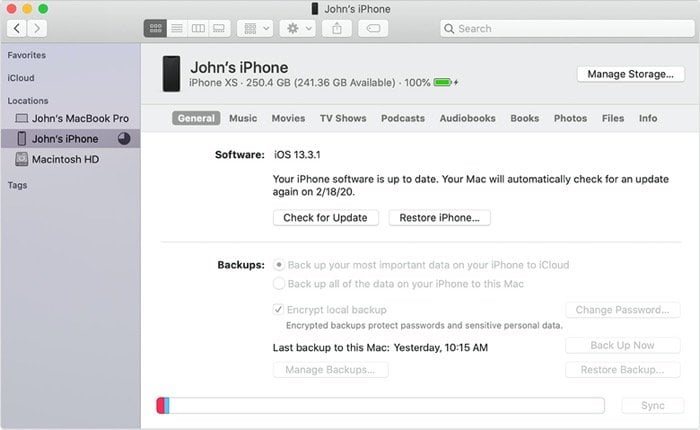
- Conecta el iPhone al Mac con el cable original.
- Abre Finder y selecciona tu iPhone en Ubicaciones.
- Si aparece un mensaje en el iPhone, toca Confiar y, en el Mac, autoriza la conexión.
- En la sección de copias, pulsa Realizar copia ahora.
Ventaja: Puedes cifrar la copia para guardar contraseñas y datos de salud.
Copia de seguridad en Windows (iTunes)
- Instala la última versión de iTunes y conecta el iPhone al PC.
- En iTunes, toca el icono del dispositivo y ve a Resumen.
- Selecciona Respaldo y pulsa Hacer copia ahora.
Recomendación: Haz copia cifrada si quieres conservar contraseñas y datos sensibles.
Copias de seguridad de apps específicas
- WhatsApp, Signal y otras apps de mensajería suelen requerir copias propias. Abre cada app y sigue su opción de copia de seguridad (por ejemplo, Chats > Copia de seguridad en WhatsApp).
Importante: Verifica que la copia se haya completado correctamente antes de continuar.
4. Ten a mano tu Apple ID y contraseña
Antes de actualizar, asegúrate de conocer el ID de Apple y la contraseña, o tener el gestor de contraseñas disponible. Tras una restauración o actualización mayor, es posible que el dispositivo pida las credenciales para desactivar Bloqueo de Activación.
Si utilizas autenticación de dos factores, ten accesible el dispositivo o el número que reciba el código.
5. Comprueba la batería y la conectividad
- Conecta el iPhone a la corriente o asegúrate de tener más del 50% de batería y un cargador cerca.
- Activa Wi‑Fi estable. La descarga de iOS puede ser grande y exigir una conexión continua.
Opcional: Si usas datos móviles y la actualización aparece disponible, recuerda que las actualizaciones mayores suelen requerir Wi‑Fi.
Cómo descargar e instalar iOS 15
Paso a paso:
- Con el iPhone cargando y conectado a Wi‑Fi, abre Ajustes > General > Actualización de software.
- Si iOS 15 está disponible en tu región verás la ficha de la actualización.
- Puedes activar Actualizaciones automáticas para que el sistema descargue e instale en horarios nocturnos. O bien, pulsa Descargar e instalar para empezar inmediatamente.
- Sigue las instrucciones en pantalla. El dispositivo puede reiniciarse varias veces.
Si la actualización no aparece, espera unas horas: las actualizaciones por etapas se publican de forma gradual o prueba reiniciar el teléfono.
Qué hacer si la actualización falla
Problemas posibles y soluciones comunes:
- Error de espacio insuficiente: libera más almacenamiento o realiza la actualización desde un Mac/PC.
- Descarga interrumpida: conecta a una red Wi‑Fi estable y reinicia la descarga.
- Instalación atascada en la manzana: deja el dispositivo conectado y espera hasta 30 minutos; si no evoluciona, fuerza el reinicio y, si persiste, usa un Mac/PC para restaurar.
- Mensaje de error desconocido: intenta actualizar usando Finder (Mac) o iTunes (Windows) en modo recuperación.
Modo recuperación y DFU:
- Si el teléfono no arranca, puedes usar el modo recuperación para reinstalar iOS sin borrar datos (siempre que la copia de seguridad esté hecha). DFU es un modo más profundo que borra el dispositivo y reinstala firmware. Usa estas opciones solo si sabes cómo o siguiendo instrucciones oficiales de Apple.
Checklist previa a la actualización
- El iPhone está en la lista de compatibilidad.
- Copia de seguridad completa en iCloud o en ordenador.
- WhatsApp y otras apps con backups propios tienen copia guardada.
- Espacio libre suficiente (recomendado ≥ 5–10 GB).
- Apple ID y contraseña disponibles.
- Dispositivo cargando y conectado a Wi‑Fi estable.
Qué cambiará y dónde falla iOS 15 más a menudo
iOS 15 incluye mejoras en FaceTime, Concentración, notificaciones rediseñadas, y mapas, entre otras. No todos los dispositivos recibirán todas las funciones —las novedades más avanzadas suelen quedar para los modelos más recientes.
Cuándo no conviene actualizar de inmediato:
- Si dependes de apps críticas que no han sido actualizadas para iOS 15: espera confirmación del desarrollador.
- Si tu iPhone tiene jailbreak y quieres conservarlo: no actualices.
- Si necesitas máxima estabilidad para trabajo o producción: espera al primer parche (por ejemplo, iOS 15.0.1 o 15.1) salvo que necesites funciones específicas.
Alternativas y estrategias de actualización
- Actualización escalonada: actualiza un dispositivo personal antes que el teléfono de trabajo para validar compatibilidad en tus apps.
- Entorno de pruebas: si administras varios iPhones en una empresa, actualiza primero un grupo pequeño y verifica la compatibilidad con MDM y apps corporativas.
- Mantener versión anterior: iOS recibe parches de seguridad, pero si una app crítica no funciona en iOS 15, valora posponer la actualización hasta que haya soporte.
Mini‑metodología para administradores y usuarios exigentes
- Inventario de dispositivos y apps críticas.
- Copia de seguridad automatizada y verificación de integridad.
- Actualización piloto en 5–10% de la flota.
- Evaluación de errores y despliegue escalonado.
Comprobaciones post‑actualización
- Revisa Ajustes > General > Información para confirmar la versión instalada.
- Abre apps principales y verifica permisos y funcionamiento.
- Revisa copias de seguridad y la sincronización de iCloud.
Glosario breve
- OTA: Over‑The‑Air, actualización inalámbrica directa al dispositivo.
- iCloud: Servicio de almacenamiento en la nube de Apple.
- Finder: Aplicación de macOS usada para gestionar dispositivos en versiones recientes de macOS.
Qué hacer si necesitas regresar a una versión anterior
Apple firma versiones antiguas por un tiempo limitado. Si necesitas retroceder, busca instrucciones oficiales para restaurar usando una copia de seguridad y instalar una versión firmada por Apple. No es un proceso garantizado y suele implicar borrar el dispositivo.
Recomendaciones finales
- Mantén copias de seguridad regulares, incluso fuera de las actualizaciones.
- Espera una semana si dependes de apps críticas o si no te urge la nueva versión.
- Lee notas de la versión de Apple para conocer nuevas funciones y limitaciones por dispositivo.
Resumen: Confirma compatibilidad, haz copia de seguridad, libera espacio, organiza la pantalla, ten credenciales a mano y actualiza desde Ajustes > General > Actualización de software. Si surge un problema, utiliza un Mac/PC para restaurar o consulta el soporte técnico de Apple.
Cita experta: “Una copia de seguridad fiable reduce el riesgo en actualizaciones importantes; planificar la transición evita la mayor parte de los problemas”.
Mermaid: diagrama de decisiones para actualizar
flowchart TD
A[¿Tu iPhone es compatible?] -->|No| B[No actualizar]
A -->|Sí| C[¿Necesitas apps críticas?]
C -->|Sí| D[Esperar confirmación del desarrollador]
C -->|No| E[Hacer copia de seguridad]
E --> F[¿Copia OK?]
F -->|Sí| G[Actualizar ahora]
F -->|No| H[Resolver copia/espacio]
H --> E
G --> I[Verificar post‑actualización]
I --> J[Fin]Notas importantes:
- Si tu iPhone está en garantía o con AppleCare, la restauración por fallo de software suele estar cubierta en asistencia técnica oficial.
- No inventes credenciales ni descargues IPSW de fuentes no oficiales: utiliza siempre las fuentes de Apple.
Fin del artículo.
Materiales similares

Podman en Debian 11: instalación y uso
Apt-pinning en Debian: guía práctica

OptiScaler: inyectar FSR 4 en casi cualquier juego
Dansguardian + Squid NTLM en Debian Etch

Arreglar error de instalación Android en SD
